 أنت غير مسجل في ملتقى أهل العلم . للتسجيل الرجاء إضغط هنـا
أنت غير مسجل في ملتقى أهل العلم . للتسجيل الرجاء إضغط هنـا  الإهداءات الإهداءات | |
| ملتقى الجوال والاتصالات .. وجميع برامجه . لوضع جميع ما يتعلق بالجوالات وانو اعها وبرامجه ... وتطبيقاته .. والجوال الدعوي .. |
 « آخـــر الــمــواضــيــع » « آخـــر الــمــواضــيــع » |
 |
| كاتب الموضوع | فهده | مشاركات | 1 | المشاهدات | 2464 |  | |  | |  | انشر الموضوع |
| | أدوات الموضوع | إبحث في الموضوع |
| | المشاركة رقم: 1 | |||||||||||||||||||||||||||||||||||||||||||||||
| المنتدى : ملتقى الجوال والاتصالات .. وجميع برامجه . السلام عليكم ورحمة الله وبركاتة مقدمة: نظرا لقلة المواضيع التي تتعلق بنظام التشغيل اندرويد، و ملابسات النظام بالأجهزه المشغله، وتقليل اصحاب التفاحة من شأنه خصوصا في السوق الأمريكي لما له من خصوصية في سوق الهواتف المتنقلة (كالإحتكار لشركات الإتصالات، نظم الشبكة طرق بيع الأجهزه إلخ) فأحسست بأهمية تبين حقائقة، طريقة التعامل معه، ماله وماعليه وكيف يقارن بأجهزة الجوال الأخرى، اهم التطبيقات المتواجده في وقت كتابة الموضوع ، اهم النقاط التي يجب ان تأخذ في الحسبان عند شراء اي جهاز اندرويد في الدول العربية الهدف من هذا ليس تبيان الأفضل او القول ان نظام الأندرويد هو الأفضل على الإطلاق ابدا فلكل شخص مقاييسه وإحتياجاته. احب ان انوضح انه من أهم اسباب الإلتباسات في هذا النظام هي انه حديث ونقلاته كثيره وسريعه وكبيره في وقت قصير والاجهزه المشغله له كثيره، وبسبب التشابه بين طريقة ادخال الأوامر (اللمس) بينه وبين وبين نظام تشغيل الأي فون اخذ الناس يتعاملون معه على انه نسخه من ذلك النظام وهو ابعد مايكون عنه. نبذه عن شركة قوقل و تاريخ الأندرويد: الكثير من تطبيقات قوقل ليست من صنع قوقل نفسها بل هذه الشركة ترى المتميز فتشتريه وتطوره وتقوم بدمجه مع تطبيقاتها والأندرويد لم يشذ عن هذا، فالأندرويد كان ملك شركة تسمى اندرويد والتي تم استحواذها من قبل قوقل في عام 2005. اهم جهاز في تاريخ الاندرويد هو الدرويد من موتورولا الذي تم إطلاقة في الولايات المتحده في اواخر عام 2009/11حتى اصبح الناس يسمون الأندرويد بدرويد، في غضون شهرين اطلقت قوقل اول جهاز بإسمها النكسوس ون، الكثير اخذ يتسآئل عن سبب هذا التوجه من شركة قوقل، كان لشركة قوقل 3 اسباب رئيسية معلنه :  الاول:تبيان قوة الاندرويد كنظام تشغيل على أجهزه بقدرات عالية ويكون قالب ومعيار لشركات الجوالات في صنع اجهزه عليها نظام الأندرويد الثاني: تغيير طريقة شراء اجهزة الجوالات في السوق الامريكي من ما هو عليه إلى ماهو عليه في بقية العالم وبالإخص النظام الأوروبي، لمن لايعلم في امريكا من النادر جدا جدا جدا ان تجد محل لبيع الجوالات من يريد ان يشتري جوالا يجب ان يذهب لشركات الإتصالات ويكتب معهم عقد ويأخذ الجوال(مقفل لايعمل مع شركة اخرى)الذي يريد ويدفع جزء من قيمته الفعليه ويلتزم مع هذه الشركة لمدة معينه. مافعلته قوقل انها بداءت ببيعه فقط عن طريق موقعها جهاز مفتوح وبسعره الفعلي. الثالث: جهاز من دون اي تعديلات من الشركات المصنعه، كل شركة مشهوره بمايسمى skin خاص بها طريقة منهم للتميز بين بعضهم البعض ومن باب ذكر الشيء بالشيء كل هذه الskins تكون على نظام التشغيل فمن الممكن ان يتسائل المستخدم لماذا لأستطيع وضع التحديثات على جهازي إذا كانت على جهاز آخر السبب هو ان لكل جهاز قطع مختلفه ولكل قطع تعريفات خاصة بها. عودة للسبب من وراء هذا ان يكون النكسوس وجهه لكل المطورين للبرامج على نظام الأندرويد، فيسهل عليهم صنع البرامج.  الأندرويد لك كمستخدم: اهم نقطه قبل الخوض في قدرات الأندرويد هي ان قوة اندرويد ليست بقوة الجهاز فالاجهزه كثير، قوة الجهاز تستمد من النظام وهو ماستتعامل مع طوال الوقت فقبل شراء جهاز يعمل علية هذا النظام اقترح عليك التالي: 1- تاكد انه من الممكن تعريب الجهاز ( بزيارة المنتديات العربية المهتمه بالاندرويد ومنها البوابه بالطبع و الكمبيوتر الكفي، وهنا احب اشكر الاستاذ ايمن السند معرب الاندرويد) 2- تأكد انك ستحصل على الترقيات للجهاز (بزيارة موقع الشركة الأم تأكد من وعدها بتقديم التريقات) 3- تأكد من انك قادر على انك تقوم بأخذ صلاحيات الرووت للجهاز 4- تأكد من حصولك على باندويث كافي لإستخدام الإنترنت في جهازك ملاحظات لك كمستخدم عربي: اعلم انه هناك دول محدده تستطيع شراء تطبيقات من سوق الأندرويد الدول العربية ليست منها لكن يوجد طرق كثيره للحصول على هذه البرامج وحتى شرائها من خلال الهاتف نفسه (سأتكلم عن هذا لاحقا) لن تستطيع استخدام خاصية القوقل ماب نافيجيشن لن تستطيع استخدام خاصية القوقل فويس هذا فقط ماسيترتب عليك كمستخدم عربي إلى ان تقوم قوقل بدعم المنطقه العربية والآن إلى قدرات الأندرود 2.2 فرويو (ببداء اتكلم بالعامي اسهل وفله اكثر بس تنوية بسيط ان اغلب إللي بذكره هنا متواجد على 2.1 إكلير ولو ماكان متواجد بكره إن شاء الله. الآن بعد الكلام عن الأمور إللي مالها داعي  تعال شوي ونتكلم ونشوف وش إللي له داعي تعال شوي ونتكلم ونشوف وش إللي له داعي  - ستمشي وقوقل معك بكل خدماتها وتطبيقاتها وافضل من اي جوال اخر قوقل سبيشل مع اندرويد (صلي على رسول الله  ) )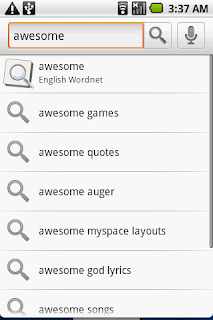 Quick Search Box هذا من اهم مميزات الاندرويد، بالعربي اي شيء تحتاجه في جوالك تظغط على زر البحث في الجهاز يطلع لك هذا يقول لك وش تبي بس؟ تبحث في النت، تبحث في برامجك، تبحث في ارقامك، تبحث في سوق البرامج إلخ إلخ، للأسف ناس كثير تتجاهل هذه الميزه وياخذه وقت طويل يدور على برنامج ولا على رقم ولا إللي هو وعلى فكره ممكن تبحث بالصوت لو كانت انقليزيتك كويسه حتى لو كان نطقك ماهو مظبوط عملي جدا جدا جدا، حاول تعود نفسك تستخدم الخاصيه هذه بتخدمك كثير. على فكره لو كنت مسجل نفس الأكاونت حق قوقل بيسحب لك المدخلات إللي حطيتها على جهاز الحاسب الألى Google Maps طبعا هو غني عن التعريف بس من ملاحظاتي من استخدامي للبلاك بيري والأي باد ان المابس هنا في مميزات ماهي موجوده عليهم التفاصيل لي عوده لها لو تتطلب الأمر. Gmail تشيك على إيميلاتك وترد من الجهاز اهم ميزه فيه اي احد يرسل لك ايميل بتعرف في الثانيه إللي بيوصل صندوقك.  YouTube الفائدة الوحيده إللي اشوفها له انك ممكن ترفع على الأكاونت حقك تسجيلاتك مشاهدة الفيديو على المتصفح افضل الخيارات اكثر. Latitude هذه ميزه داخل قوقل مابس تسمح لك بأن تعرف وين موقع من يستخدمها (طبعا ممكن تشغلها وتقفلها على كيفك)  Buzz إذا كنت تستخدم twitter فهذه خدمه قريبه منها لكن يختلفون في بعض الأمور.  Goggles خدمة البحث بالصور هذا البرنامج فقط للأندرويد Google Talk هذه خدمة التشات من قوقل Google Calendar هذه الخدمة جباره، عندك اختبار ؟ موعد مقابله؟ تاريخ زواج صديق؟ اجتماع؟ وانت واقف تدخل التفاصيل في البرنامج وهو يربطه باليوزر حقك عند قوقل ومن جهاز الحاسب ممكن تغير وتزيد فاصيل لاحقا وبتتغير معك على جوالك. وفوق كذا إذا كان في اشخاص لك مواعيد معاهم ممكن تشاركهم إللي يخصهم في الكلندر، مثال مباراه في موعد فلاني في ماكن فلاني، ممكن تفتح انت والشباب كالندر خاص فيكم تحطون في اي شيء وتتشاركون في الكلندر هذا بس. وايضا لأي سبب غيرت الجوال بس دخل اليوزر حقك عن قوقل في الجوال الجديد كل معلوماتك بتلقاها. Google Contacts هذه الميزه واللي قبلها تعريف معنى دمج تطبيقات قوقل مع اندرويد ارفع كل ارقامك على قوقل رتبهم من موقع قوقل بتلقاهم في جهازك مرتبه ونفس الفكره غيرت الجوال ؟ بس دخل اليوزر بتلقى كل معلوماتك موجوده Google Finance لك في البورصه ؟ هذا بينفعك وانت تطالع في البرنامج الأرقام تتغير قدامك  Google Shopper هذه خدمة فقط للأندرويد ممكن تبحث بالباركود او صوره عن الأسعار مفيده للأشخاص إللي يحبون يشترون من المواقع، مثال تدخل جرير عندهم ماوس تبي تشوف سعره في النت بكم تصور العلبه ويعطيك الأسعار والتفاصيل وممكن إذا كنت شابك اليوزر انه يحقظ لك نتائج بحثك  Google Earth غني عن التعريف طبعا لكن بشكل عام تبحث في الأرض عن مواقع مشهوره ممكن وممكن بعد انك تقراء عنها. بعض البرامج تكون محمله على جهاز وإذا ماكانت موجوده ممكن تدخل على سوق البرامج وتحملها. الآن بتكلم شوي عن كيف قوقل تسهل عليك امور كثير طريقة ظبط إعدادات جهاز جديد: في البداية اول مره تشغل فيها الجهاز بتقابل الأخ اندرويد 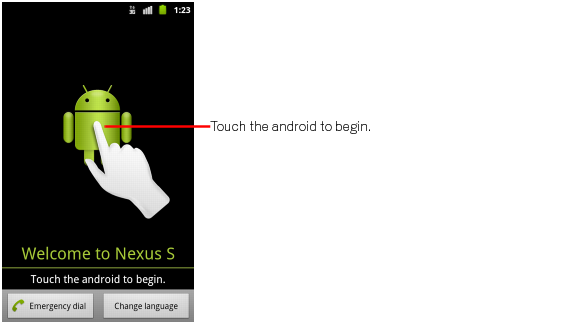 قم بالرعص عليه بيطلب منك الجهاز انك تدخل حسابك في قوقل 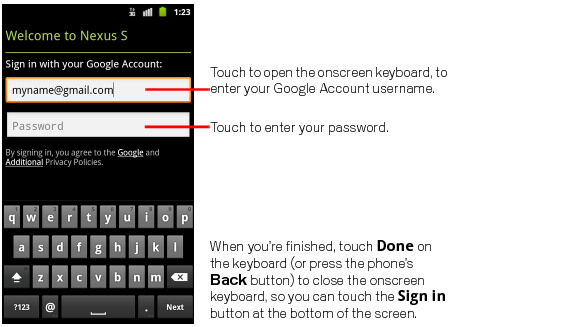 بعد كذا تأكد تأكد من ان كلمة Back Up عليها علامة صح بكذا قوقل تعرف انك تبي تسوي نسخه من كل شيء في جهازك على سيرفراتهم (من برامج وخلافه). لو كنت قبل ماتشتري الجهاز مظبط لك حساب في قوقل ومعلوماتك وارقامك عندهم اترك الجهاز شوي كلها الآن بتنزل على جهازك. (على فكره ممكن تشبك على الوايرلس إذا بغيت العملية تتم بشكل اسرع اسهل طريقه لا تحط الشريحة في الجهاز اول مره تشغله بيسألك إذا تبي يشبك عن طريق الوايرلس) مبروك جهازك بأرقامك بمواعيدك بكل دنيتك في قوقل جاهز للإستخدام. ------------------------------------------------------------------------------- طريقة التعامل مع اندرويد: اساسيات الإستخدام اي جهاز اندرويد شرط تلقى في الجهاز نفسه (وليس في الشاشه) هذه اساسية لإستخدام الجهاز اغلب الأشخاص إللي كانوا يستخدمون الأيفون بيعتقدون ان الأندرويد اقل من الأيفون لهذا السبب لأن ماهو كل قائمة مثلا تدخل عليه بالظغط على الشاشه.  اربع ازرار: الأول: للبحث وعلامة مكبر هذا في اي مكان تكون داخل جهازك (إلا داخل البرامج إللي ماهي من قوقل ) تظغط عليه بيفتح لك الخانة البحث. ممكن لو استمريت في الظغط عليه بيعطيك خيار انك تبحث بالصوت. الثاني: البيت ينقلك على الشاشتك الرئيسة في اي مكان داخل برنامج في شاشه ثانيه غير الرئيسه بينقلك على الشاشه الأولى وايضا ممكن انك تستمر بالظغط عليه ويعطيك آخر برامج استخدمتها لسهولة التنقل بين برنامج وآخر. الثالث: القائمة وهذه تعطيك خيارات إذا كنت على سطح المكتب وظغط علىه بيعطيك قائمة منها ممكن تقوم بأمور مختلفه إذا استمريت بالظغط عليه في اي مكان في الجهاز بيطلع لك الكيبورد وممكن انك تخفي الكيبورد بنفس الطريقة. الرابع: زر الرجوع هذا تستخدمه للرجوع من اي شيء إنت كنت تسويه لأي شيء كنت تسويه قبله إلا إذا كنت على سطح المكتب. 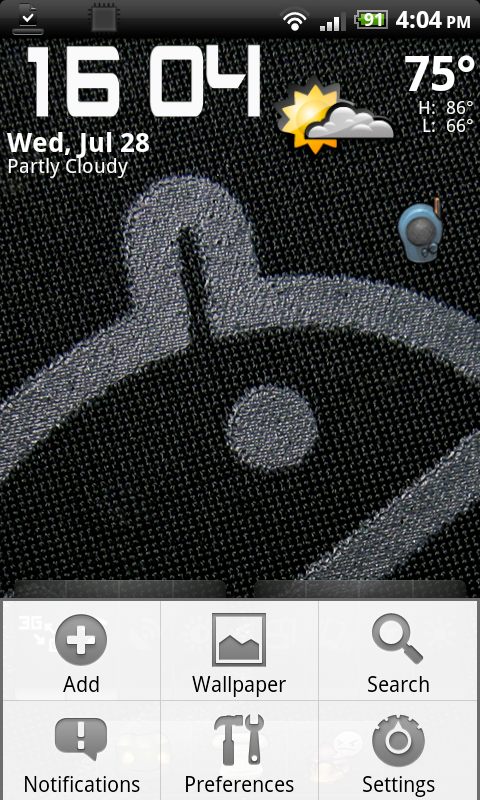 الآن إذا تبي قائمة لخيارات لأي شيء عندك طريقتين الأولى انك تظغط بشكل مستمر على إللي تحتاج خيارات له وبتطلع لك القائمة تختار منها إللي تبي حسيت القائمة قصيره اظغط زر القائمة في الجهاز نفسه بتطلع لك قائمة اكبر (غالبا على حسب البرنامج) مثال كنت في قائمة المكالمات التي لم يتم الرد عليها تظغظ على اسم الشخص إللي تبي مثلا تصرفه بمسج بتطلع لك قائمة تقول لك تبي ايميل ولا مسج عادي ولا مسج mms ولا فيس بوك إلخ اي وسيلة اتصال فيه.... وهكذا... ------------------------------------------------------------------------------- 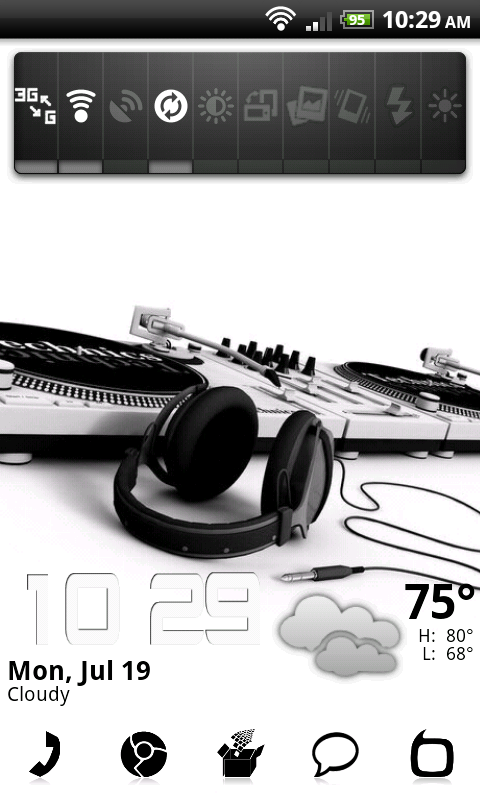 سطح مكتب الأندرويد غيييير اهم مميزات الأندرويد انه يعطيك اكثر من سطح مكتب ويعطيك ميزه اسمها widget الودجيت هذه هي عباره عن برنامج يكون شغال على سطح المكتب على طول مثال إذا عندك فيس بوك تحط الودجيت حقه على سطح المكتب من خلاله تقدر تشوف كل الأخبار الجديدة في الفيس بوك وترد من غير ماتفتح اب وتدخل عليه كله على سطح المكتب وقس على ذلك كثير من البرامج. 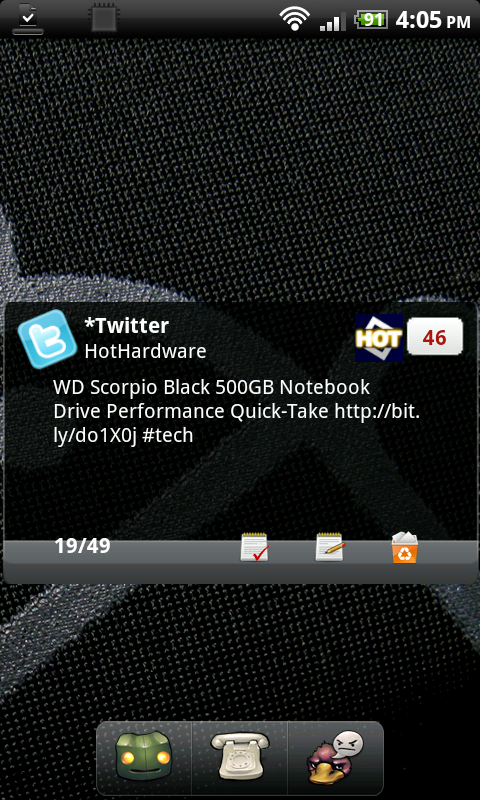 الآن كيف تتعامل مع سطح المكتب: 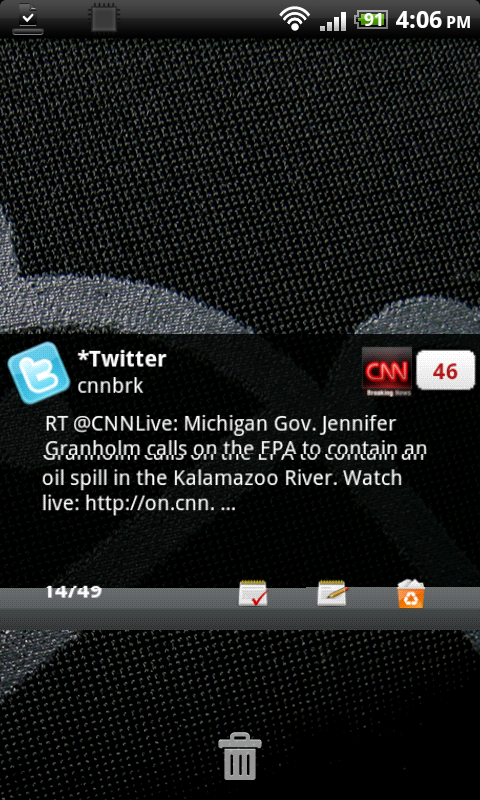 الحذف:أي شيء ماهو عاجبك في سطح المكتب اظغط عليه لين مايبداء يتحرك معك وخذه على سلة المحذوفات في اسفل الشاشه، طبعا هو ماراح ينحذف من الجهاز بس من سطح المكتب. تغيير الخلفية: اظفط على خانه فاضيه في سطح المكتب بيعطيك خيارات اختار منها wallpaper وادخل واختار الصوره إللي تناسبك اختار حجمها بعد كذا اظغط save انتظر شوي وبتتغير الخلفية. 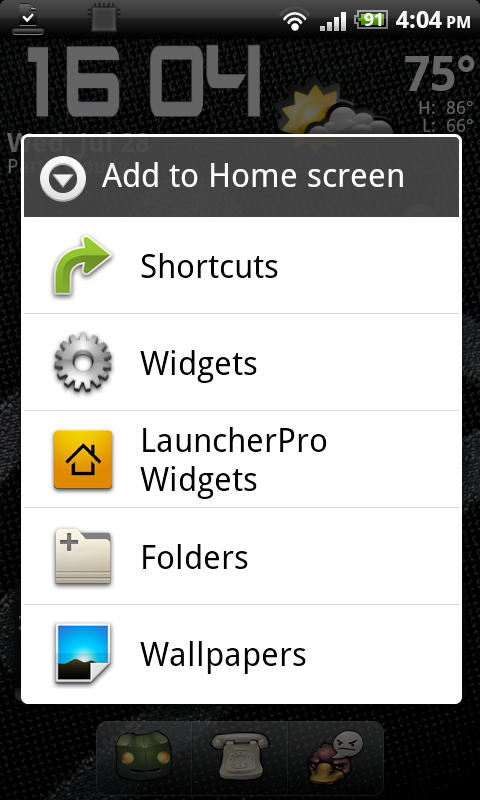 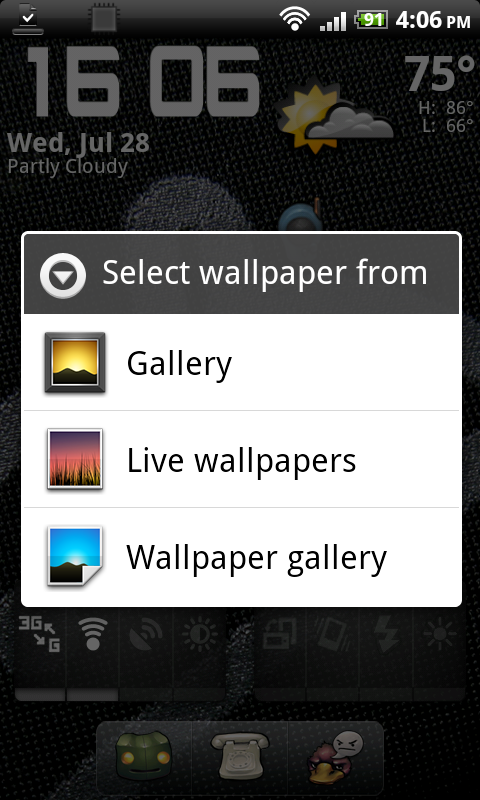 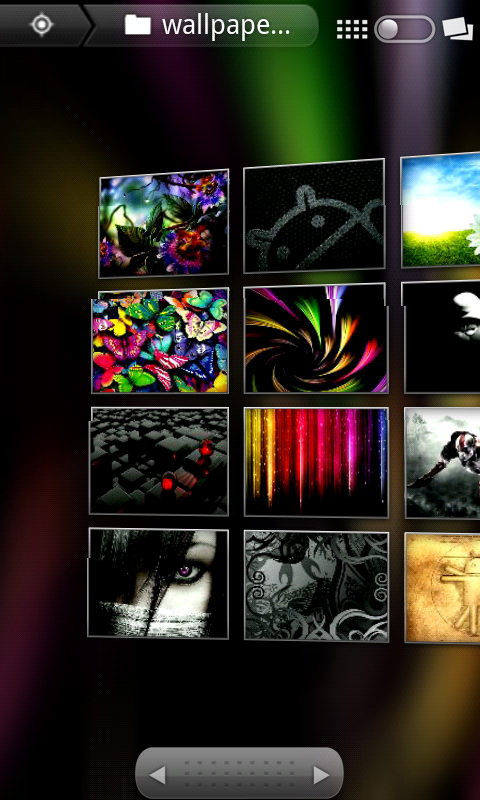 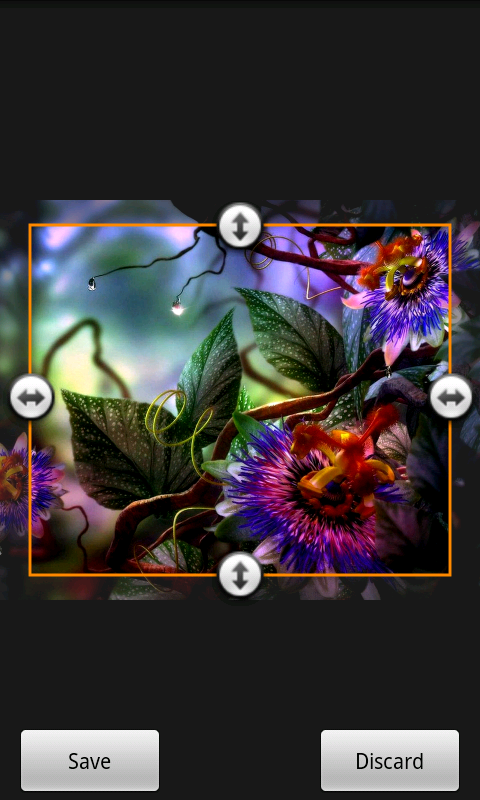 إضافه: ممكن تظيف اي شيء لسطح الشاشه، اي شيء بمعنى الكلمة بنفس الطريقه الأول استمر بالظفط على مكان فاضي في سطح المكتب بتطلع لك قائمة فيها إللي يهمنا فيها shortcuts widget folder  shortcuts إختصارات: هذه تسهل لك الوصول لبرنامج او شيء تستخدمه كثير مثال في شخص دائم تتصل عليه ممكن تحط اختصار لرقمه ممكن تحط اختصار لصندوق البريد حقك إلخ. widgets ودجيتس: هذه لإضافة الودجت Folder: الملف ممكن يكون ملف لأي شيء ارقام، برامج ...إلخ ممكن تحط ملف تسمية ويكون عندك برامج على سطح المكتب إذا تبي تحطها كلها في الملف وترتب سطح المكتب كل إللي عليك تسويه انك تظغط على البرنامج لين يبداء يتحرك معاك وتحطه على الملف. ممكن ايضا انك تحرك اي شيء على سطح المكتب من شاشه لشاشه بنفس طريقة التحريك وتحركه لطرف الشاشه. اخر شيء ممكن اضيفه انك إذا دخلت في شاشة البرامج للجهاز وودك تحط البرنامج على سطح المكتب من المكان هذا كل إللي عليك انك تظغط على البرنامج لين تجيك شاشة سطح المكتب وتسيبه. (هنا احب انصح الأخوان إللي عندهم اجهزه عليها skins من الشركه إللي صنعت الجهاز انهم إذا حسوا انه ملخبط او صعب التعامل معه او زحمة او اي شيء يضايقهم لا يردهم إلا سوق البرامج ادخل فيه وابحث عن برنامج اسمه LauncherPro نزله إذا تم تحميله وظغط على زر الهوم بيسألك إي واحد في البرامج تبيه يكون الأساسي كسطح مكتب اختار البرنامج هذا وحط علامة صح واظغط اوكيه) الآن عن طريقة التنبيهات في الأندرويد: 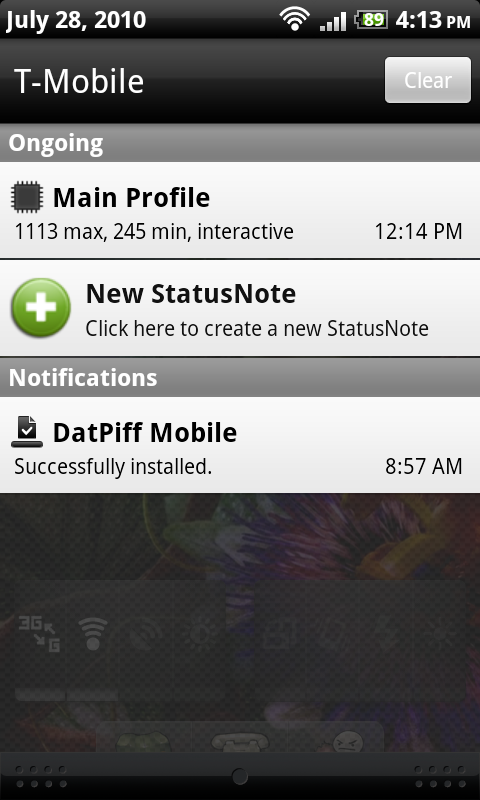 من اكبر مزايا الأندرويد ان في اعلى الشاشه يكون فيه شريط التنبيهات إذا نزلت برنامج، جاتك مكالمة مارديت عليها، مسج، إيميل، تذكير بموعد اي شيء بيكون فيه تسحب الشريط هذا للأسفل وتقراء ممكن تدخل على كل التنبيهات هذه من الشريط نفسه، مثال جاك ايميل تبي تشيك عليه تظغط عليه في الشريط بياخذك على الإيميل وهكذا. هذا الأندرويد اندرويدي: الآن حط في بالك ان اي شيء ماهو عاجبك ممكن انك تغيره الكيبورد ماهو عاجبك ممكن تدخل سوق البرامج فيه خشرطعش كيبورد نزل وجرب إللي يناسبك سطح المكتب بكبره ماهو عاجبك في برنامج اسمه LauncherPro ادخل وحمل واستخدمه، LauncherPro هذا قصه لحالة بكتب عنه بالتفصيل في شق ثاني في الموضوع. البرنامج المكالمات ماهو عاجبك ادخل ونزل اي واحد من الخشرطعش برنامج في السوق وجرب واختار إللي يعجبك بكل بساطة اي شيء في الجهاز ماهو عاجبك نزل غيره واستخدمه بس النظام دائما بيسألك اي برنامج ودك تستخدم إلى إذا حطيت صح عند شاشة الخيار وخليته ال default ماعاد بيسألك. 99% من اي شيء تحتاج تغيره في النظام مايحتاج صلاحيات الروت لكن اللغه العربيه إذا ماكانت مدعومه من الجهاز نفسه لازم تسوي رووت للجهاز وهذا يدخلنا في موضوع الرووت. الرووت: الرووت بكل بساطه ان يكون عندك صلاحيات admin على الجهاز لكل جهاز طريقة معينه مستحيل تتغطى في موضوع واحد لكن ممكن تشيك على افضل موقع في عالم الجوالات على الإطلاق اسمه XDA Developers واختار جهازك واقراء هناك. الرووت يعطيك حرية التحكم في الجهاز بشكل ممكن يضر الجهاز """"""لو"""""" ماكنت تتبع الخطوات في شرح طريقة الحصول على الرووت او طريقة فعل ماتريد فعله بإستخدام الووت. اكبر فوائد الرووت 1- بالنسبه للعرب تعريب الأجهزه 2- تركيب رومات (روم) للجهاز ممكن الروم هذا يكون مبني على نسخة فرويو فبالتالي ممكن انك تحصل على فرويو حتى لو كان جهازك ماصدرت نسخت الروم الخاصه فيه من الشركة الأم، الروم عباره عن نسخ من الأندرويد معدله من مطورين او فريق من المطورين كل واحد يطلع روم ويسميه بإسمه في مئات الرومات، إذا تحب تبحر في الموضوع هذا اكثر XDA Developers واختار جهازك وشوف وش له. 3- بالرووت ممكن تغير سرعة المعالج في الجهاز لتوفير البطارية او تحسن اداء الجهاز 4- تنزيل البرامج المدفوعه  متفرقات: 1- لتغيير الكيبورد بعد ماتنزل الكيبورد من سوق اندرويد تدخل على الsettings وتختار keyboards ومن هناك تحط علامة صح على الكيبورد الآن النظام عرف ان الكيبورد هذا من الكيبوردات إللي ممكن انك تبي تستخدمها لإستخدامه في اي خانه للكتابة لو تستمر في الظغط على الخانه هذه بتطلع لك شاشه فيها اختيار Input Methods اختارها ومن القائمة إللي بتطلع لك اختار الكيبورد. 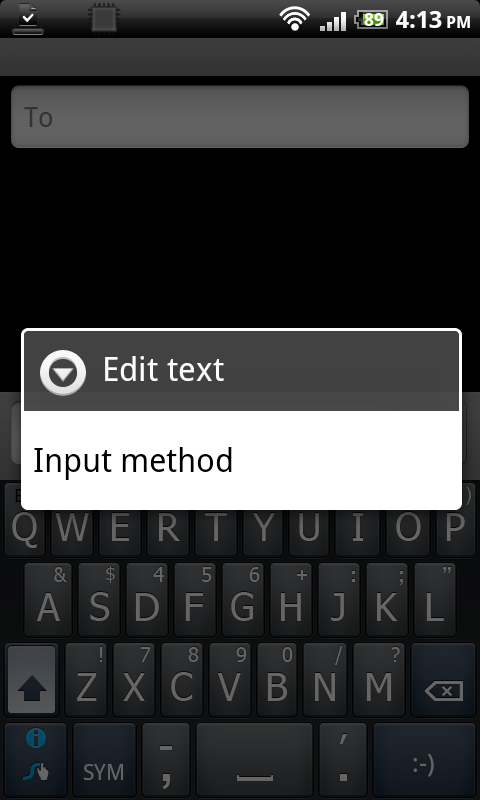  -------------- 2- إبداع اسمه LauncherPro البرنامج هذا يعطيك خيارات كثير لسطح المكتب ماتاخدها ولا في مسلسل الأحلام الذهبية من اي سطح مكتب لأي شركة. التغيرات إللي ممكن تسويها من خلاله أ. اخفاء شريط التنبيهات ب. زيادة او تقليل عدد اسطح المكتب ج. تغيير ايقونات البرامج في اسفل الشاشه ،والبرامج "زاتها" وممكن اضافة اكثر من شريط في اسفل الشاشه تختار بينهم بالسحب من اليمين إلى اليسار. د. تغيير طريقة عرض فهرس البرامج هـ. تغيير ابعاد وضع الأيقونات والودجيتس على سطح المكتب يعني ممكن تترس ايقونات ودجيتس في سطح المكتب اكثر لو حبيت. و. يعطيك ميزة مسح البرنامج بسرعه تظغط على البرنامج في سطح المكتب تجيبه لسلة المحذوفات لكن لاتتركه لين ماتطلع لك كلمة تقول uninstall بعدين اتركه بتدخل في شاشه مسح البرنامج.  كل هذا و اييييه ؟ ببلاااااااااااااااش ولا فلس، والظاهر صاحبة يستهبل ومسميه بيتا يعني تجريبي ماهو النسخه النهائيه. ------------------ 3- تغيير برنامج المكالمات (السبب الرئيسي اني ماشريت اي فون بحياتي) بالنسبه لي برنامج التليفون إذا ماكنت ادخل عليه وابداء اختار الأسماء بالأحرف على طول ماينفع ولا اعتبره تليفون من اساسه، فلمعالجة هذه الظاهره الأيفونيه ممكن تدخل على الماركت وتنزل برنامج اسمه Dialer one نمبر ون من جد، هذا الله يسلمك تدخل عليه تلقى شكل التليفون الطبيعي إللي كل رقم عليه 3 احرف تبي تكلم Turki تحط T يعطيك قائمة بكل الأسماء إللي فيها T وتبداء تقصر بكل حرف تحطه (نظام نوكيا) ،تخيل كم Mohammed عندك في الجوال وبتعرف الألم إللي احس فيه من غير هذا.  4- البطارية ثم البطارية قوقل تعتبر البشر بشرا لهم حرية في تحديد مصيرهم (كلام كبير) اعطت المستخدم كل القدره على التحكم بالجهاز لهذا السبب لازم تتعلم وشلون تتصرف في البطارية اكثر 3 امور تصرف البطارية هي 1- اضاءة الشاشه: قلل الإضائه في الشاشة لأخر شيء دائما وغيرها على حسب الحاجة. 2- الوايرليس: إذا ماتستخدمه اطفيه 3- ال3g :إذا ماتستخدم المتصفح او تحتاج الإنترنت بشكل مكثف حول على الEDGE لاتخاف كل شيء بيوصلك من إيميلات إلخ... او إذا كانت الشبكة عندك ضعيفة حول EDGE. كل هذا ممكن تتحكم فيه من سطح المكتب عن طريقة widget في النظام نفسه اسمها power widget طبعا إذا شكلها بس ماعجبك ممكن تدخل على السوق وتنزل شيء ثاني بالنسبه لي افضل شيء وجدته لهذا اسمه Extended Controls الظاهر بدولار، يعطيك مميزات اكثر بكثير، منها انك ممكن تختار إذا كانت شفافة او لا ودرجة الشفافيه، ممكن انك تختار إذا تبي الجهاز يقلب من الطول للعرض معك او لأ، منها لو عندك فلاش في الكميرا في الجوال انك تستخدمه ككشاف. هذه اجهزه في التليفون ، لكن في برامج ممكن تشغلها وتصرف وش هي؟! 1- المتصفح إذا كنت تتصفح مواقع فيها فلاش (2.2 فرويو) 2- الألعاب 3- الفيديو بشكل عام 4- الكميرا تذكر اخي المسلم ان هذا تليفون انت اشتريته علشانه تليفون اولا فأرحم البطارية واترك منها شوي للمكالمات. بالنكسيس ون حاولت اقتل البطارية بأسرع طريقة اشتغل الجوال على فلاش لمدة 4 ساعات من الفل لين طفى. وكنت استخدمه استخدام طبيعي استمر معي يوم و ساعه وكم دقيقه للتشيك على وش إللي يصرف بطاريتك وكم له التليفون يشتغل من غير ماينشبك في الشاحن ممكن تروح للsettings > وبعدين about phone وبعدها battery use بالله ركز معي هنا مضبوط الله يعزك عن ال(Task Killers) في برامج تزلها من السوق تقتل البرامج بشكل اوتوماتيكي إللي تشتغل في خلفية الجهاز املا منهم في تخفيف الظغط على البطارية، لكن الحقيقة المره لهم ان الأندرويد مصمم بطريقة انه مايخلي برنامج يشتغل من غير مايكون له فايده يعني شغلت برنامج الكميرا وطلعت منه النظام بيتركة شغال لفتره ويشوف انت بتستخدمه مره ثانيه ولا لأ إذا مااستخدمته هو بيقفله لحاله فمافي داعي من الأساس انك تحط برنامج يقوم بنفس الشيء لأن النظام والبرنامج هذا هيخربوا على بعض فبلاش استخدام البرامج هذه وهزا والله اعلم. 5- ياخي مااقدر اشوف كل البرامج في السوق ولا اقدر اشتري تذكر عزيزي المسلم انه لا يأس مع أندرويد ولا اندرويد مع اليأس كل شيء ممكن بإذن الله، لو عندك صلاحيات الروت تزور قوقل وتسوي بحث عن "اندرويد Market Enabler" ونفذ الخطوات (اخاف احط لنكات لمنتديات ثانيه الإداره تحذف الموضوع)  6- Appbrain وماادراك ماAppbrain هذا موقع ماله دخل في قوقل ممكن تبحث عن البرامج وتشوف التعليقات افضل الف مره من الشاشه الصغيره والسوق إللي على الجهاز إذا كان عندك 2.2 فرويو ممكن تنزل البرنامج إللي يعجبك من الموقع على الجهاز بالظغط على زر install لكن قبل كذا لازم تنزل برنامج appbrain و برنامج من نفس الشركة اسمه fast web installer تشغله وتمشيه معه لين يقول لك كل شيء تمام، بعدها تدخل على موقع appbrain وتسجل دخول بنفس الأكاونت حق قوقل إللي على جهازك. 7- Meta Morph (يحتاج رووت) هذا عباره عن برنامج يغيرلك الثيم حق الجهاز الوان،ايقونات إلخ هذا البرنامج هو نفسه على كل الاجهزه لكن الملفات الثيم إللي تحتاجه لازم تدور على ملفات لجهازك كل جهاز له ملفات خاصه. 8- إذا حبيت ممكن تلغي شاشة القفل تماما او تغييرها ببرامج إذا حبيت تلغيها في برنامج اسمه No Lock نزله وادخل عليه وشغله وبس. إذا حبيت تغير في برنامج رهيب اسمه Widget Locker هذا يمكنك من انك تغير شكل القفل، تضيف اقفال لوظائف معينه يعني قفل علشان تدخل على برنامج المكالمات على طول او المسجات او او او او.... يمكنك من استخدام ودجيت على شاشة القفل، تحط برامج مثل ماتحب. 9- المتصفح خورافي المتصفح في الأندرويد جبار، سريع يفتح كل شيء، ماله مشاكل تتفرج على مسلسل، تلعب جيم، تشات، ادخل على موقع البنك إلخ إلخ. ميزه في المتصفح ممكن تدخل على الإعدادت للمتصفح وبعدها خش على user agent واختار iphone افضل شيء للتصفح عن طريق الهاتف جربته حتى الآن لأن اللي يصير ان المتصفح يقول للموقع من اي جهاز يشتغل وعلى اساسه الموقع يفتح معاه إللي يناسبه، طبعا في خيارات ثانيه لكن ممكن تستفيد من الميزه هذه في امور اخرى. الدكتورDr.Aziz طلب هذه (ياشباب إللي عنده اي إضافة لايبخل بإذن الله لو اقدر بضيفها) 10- طريقة تثبيت البرامج (من غير استخدام سوق البرامج) في البداية تحتاج لـ3 شغلات الأولى: انك تحط البرنامج على الذاكره الخارجية الثانيه: انك تنزل برنامج من السوق اسمه ASTRO الثالثه: انك تدخل على Settings ومنها على Applications وتحط علامة صح على Unknown sources  بسم الله 1- افتح برنامج ASTRO 2- استخدم ASTRO مثل كأنه جهاز عادي نظام الهرمي للملفات وادخل على الملف إللي حطيت البرنامج فيه إذا تبي تدخل على الذاكر الخارجيه دائما تكون تحت mnt/sdcard/ البرامج دائما تكون خضراء زي ماهو موضح في الصوره 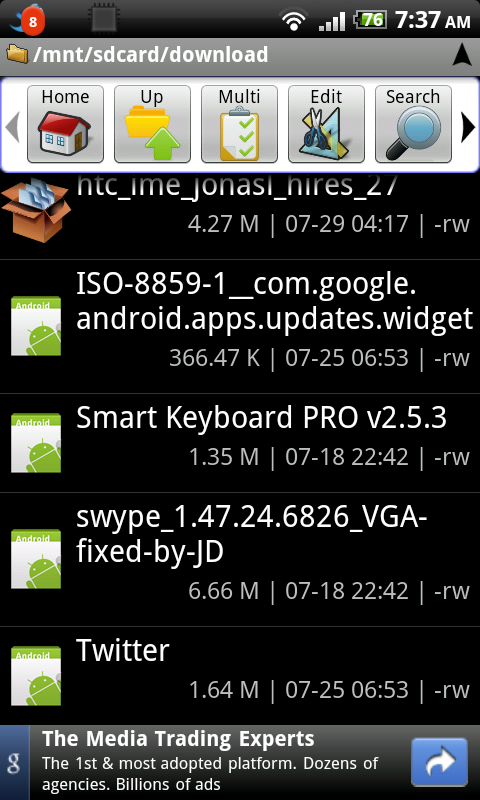 3-اختار البرنامج بالضغط عليه بتنفح لك الشاشه هذه 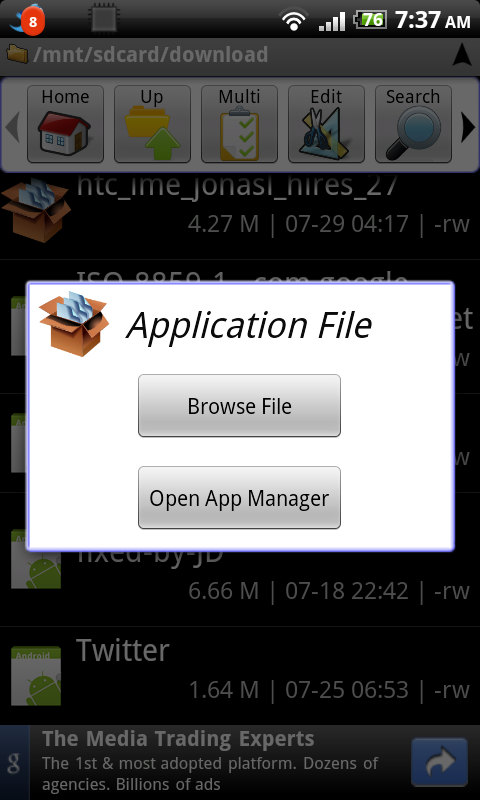 اختار Open App Manager بعدها بتجيك الشاشه هذه 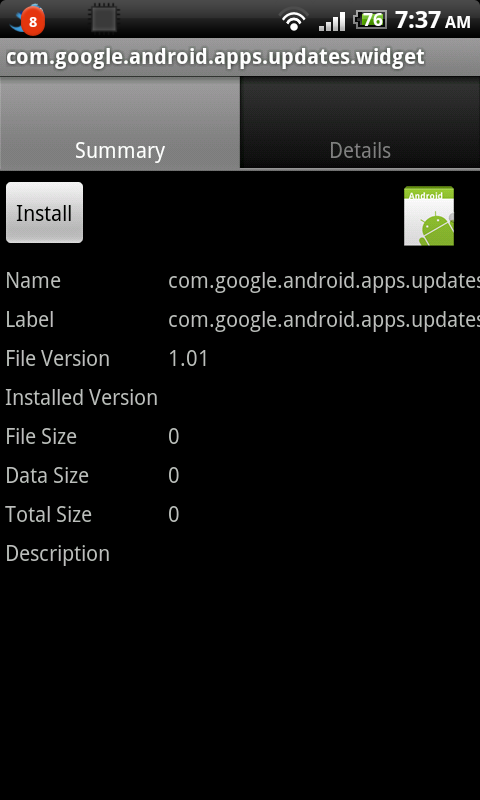 اختار Install وبيقوم بتنصيب البرنامج على الجهاز ممكن ايضا انك تدخل على الموقع إللي في البرنامج من الهاتف تنزله على الهاتف ولو كان مضغوط تفك ضغطه من جوالك وتقوم بتنصيبه من غير ماتستخدم اللابتوب او خلافة هذا كله ممكن من غير رووت 11- استخدم Lookout هذا البرنامج مثل مضاد للبرامج إللي ممكن تستخدم معلوماتك وممكن انه يكتشف وين جوالك إذا ضاع هذا موقعهم إذا حبيت تعرف اكثر موجود ايضا على البلاك بيري www.mylookout.com وهذي زياده مني على اللي ذكرته : 12- برنامج الكاميرا : يحتوي على GPS وفايدته عند تفعيله انه يحفظ احداثيات المكان اللي صورت فيه ويحطها في معلومات الصوره ولما تتصفح الاستديو و تلاقي احد الصور اللي صورتها وانت مشغله اضغط على menu >> more >> show in map راح يفتح لك خرائط غوغل ويحدد لك مكان الصوره . 13- طريقة اخفاء الملفات الخاصه ( صور- فيديوهات - نصوص ) بدون برامج : هذي الطريقه يعرفها القليل او اللي يتعامل مع نظام اللينكس , وهي ... تفتح مدير الملفات وافضلهم astro ثم تروح للصوره اللي تبي تخفيها او فيديو او اي ملف او مجلد حتى,, وتغير اسمه وتضيف في بدايته ( . ) مثااال : photo >>> .photo لاحظ النقطه لازم تكون في بداية اسم الملف وعلشان تتاكد روح دورعلى الصوره في الاستديو وقابلني ان لقيتها .. وعلشان يكمل فلم الاخفاء وانت في الــ astro مثلا : menu >> more >> preferences >> Look and Feel ثم شيل الصح من على " show hidden files " كذا انت اخفيت الملفات من الاستديو اذا كانت صوره او فيديو واخفيتها في مدير الملفات عن الملاقيف الفاهمين 14- كتابة رقم تلفون من متصل خلال المكالمه عبر برنامج الاتصال الاساسي دون فقدانه حتى بعد اقفال الطرف الثاني .. ( الاغلبيه يعاني منها تقريبا والاغلبيه يستخدمها ايام النوكيا ) ركزا شوي لانها صعبه مره مره مره * افتح برنامج الاتصال الاساسي ثم menu >> preferences * أشر صح على Return to dialer after call * وانت تكلم فجأه تبي تسجل رقم تلفون من صاحبك كل اللي عليك اضغط على زر الرجوع (back) * راح ترجع الى شاشة الاتصال ثم سجل الرقم . * اسحب شريط التنبيهات من فوق وارجع لخويك في شاشة المكالمه ( اذا بغيت تقفل المكالمه طبعا ) واذا هو قفل فاكيد صاحبك يحس ... بعدها راح تلاقي الرقم اللي سجلته باقي موجود واتصل على طول او احفظه اذا ما تثق فيني فيه نقطه فات ذكرها. أندرويد هو النظام الوحيد اللي يمكنك من تغيير الروم كله من اوله لأخره بدون ما تشبكه ب USB وتوصله بالكمبيوتر. يعني تنزل ملفات الترقيه من المتصفح. تحفظ المكان يكون على الذاكره الخارجيه. تسوي إعادة تشغيل للجهاز على وضع recovery تسوي wipe أو ما تسوي على حسب الوضع. وبعدين تسوي فلاش من الذاكره. وخلاص غيرت الروم المثبت في الجهاز. تعيد التشغيل بدون ما تحتاج تربط الجهاز بأي كمبيوتر. وتقدر بعدها تسترد الأسماء والرسائل من الذاكؤه الخارجيه. الأسماء نفسها تسوي لها export to SD Card قبل تغير الروم. والرسائل تسوي لها نسخ بالبرنامج sms backup & restore. وبعد الروم الجديد ترجعهم ولا كأن شي صار. كل الشغله بالإستغناء بشكل كامل عن أي جهاز كمبيوتر. هل يستطيع جهاز من أجهزه نوكيا أو بلاك بيري أو حتى أي فون القيام بنفس العمليه بنفس السهوله؟ يمكن في المستقبل. بس حاليا موجوده على أندرويد بشكل حصري الى أجل غير مسمى ----------------------------------------- الجزء هذا خاص بقدرات اندرويد فرويو 1- تحسن اداء الجهاز بالعربي الجهاز بالفرويو اسرع من جهاز من غير فرويو 2- المتصفح يدعم فلاش يعني اي موقع ممكن تدخل عليه ومع ثقل الفلاش يظل اسرع متصفح ممكن تدخل على الsettings وبعدها enable plug-ins وتختار on demand في هذه الحاله ماراح يشغل اي فلاش في المواقع لين تختاره. 3- Android Intent إللي هي تدعم ارسال اوامر عن طريق النت للجوال مثل الAppbrain 4- تحريك البرامج من الذاكره الداخليه للجهاز للذاكره الخارجية (شد بلد) كانت الحكاية زمان رومات (بعض الناس إلى الآن تفضل الطريقة القديمة على طريقة قوقل ولكل اسبابه لكن الحلو في الموضوع كل واحد يبي إللي يناسبه مااحد يفرض عليك شيء في الأندرويد) بعض المصطلحات المهمه في عالم الأندرويد ومعانيها: 1- رووت: صلاحية admin على الجهاز 2- روم : نظام اندرويد معدل يشتغلون عليها مطورين مستقلين (وببلاش) 3- كيرنل: الكيرنل هو لب النظام بالرووت ممكن تغيره 4- ايمن السند: هذا اهم شخص لأي مستخدم عربي هذا إللي عرب الأندرويد 5- Launcher: اللنشر إللي هو بكل بساطة الهوم إللي هو سطح المكتب 1- يتطور بشكل سريع 2- مثل الوندوز اختار الجهاز والوندوز علينا بالعربي الإختيارات كثيره 3- طريقة الإستخدام منطقيه جدا 4- إذا اشتريت من السوق تحجز فلوسك 24 ساعه خلاها جرب البرنامج ماعجبك فيه مشاكل امسحهه من الجهاز ويفكون الحجز ولاتسحب الفلوس من الحساب إلا بعد المده. 5- انه من شركة قوقل 6- مستحيل تحصر كمية التغيرات إللي ممكن تغيرها فيه 7- اجهزته الأخير قويه جدا 8- كل ترقية للأندرويد تحس بإمتلاك جهاز افضل من إللي اشتريته 9- ممكن تقوم بكل شيء من طريق الجهاز لا داعي لتوصيله بأي جهاز حاسب 10- حرية مطلقه 11- الدعم من المطورين للبرامج يقفز قفزات مخيفه 12- مجتمع اندرويد خدوم جدا، فممكن انك تلقى حل لمشكلتك من غير ماترجع للشركة 13- استخدام الإنترنت من الهاتف لأي جهاز ثاني بالعربي مدخل اي جهاز لك مثلا اللابتوب هو جوالك(فرويو) 14- دعم اكبر لMicrosoft Exchange Server على الفرويو مفيد جدا للأشخاص إللي يستخدمونه في شركاتهم 14- اكثر من 60 بالمائه من البرمجيات على السوق ببلاش ماعليه: 1- الدعم الرسمي للغه العربية 2- عدد البلدان المدعومه رسميا قليل 3- خياراته كثيره جدا فيحتاج بعض الوقت للتعود عليه 4- سوق البرامج يحتاج مراقبه اكثر من قوقل ---- ألست منافسا قويا للايفون lvpfh >> hsld hk]v,d] sud] fgrhz; التعديل الأخير تم بواسطة فهده ; 13 / 11 / 2010 الساعة 17 : 03 PM | |||||||||||||||||||||||||||||||||||||||||||||||
 |  | |||||||||||||||||||||||||||||||||||||||||||||||
| | المشاركة رقم: 2 | |||||||||||||||||||||||||||||||||||||||||||||||||
| كاتب الموضوع : فهده المنتدى : ملتقى الجوال والاتصالات .. وجميع برامجه . جزاك الله خيرا وكل عام وانتم بخير | |||||||||||||||||||||||||||||||||||||||||||||||||
 |  | |||||||||||||||||||||||||||||||||||||||||||||||||
 |
| مواقع النشر (المفضلة) |
 |
| |
| الذين يشاهدون محتوى الموضوع الآن : 1 ( الأعضاء 0 والزوار 1) | |
|
|
| |
For best browsing ever, use Firefox.
Supported By: ISeveNiT Co.™ Company For Web Services
بدعم من شركة .:: اي سفن ::. لخدمات الويب المتكاملة
جميع الحقوق محفوظة © 2015 - 2018